iPhone est un choix pour presque tout le monde aujourd'hui. Les gens aiment enregistrer des vidéos amusantes en utilisant l'iPhone, cliquer sur des photos à chaque instant, profiter des jeux ou écouter de la musique dans leur iPhone. Mais tout le plaisir est possible tant que vous avez de l'espace de stockage dans votre iPhone.
Une fois que le stockage est plein, vous ne pouvez rien faire. Donc, vous devez transférer tous les données iPhone vers PC. Supprimer toutes les données de l'iPhone après la sauvegarde des données sur PC, alors vous pouvez obtenir à nouveau l'espace complet. Mais comment transférer toutes les données depuis iPhone vers PC sans les perdre? Afin de vous aider, nous allons partager comment transférer tous les données d'iPhone vers PC dans cet article.
- Partie 1. Comment transférer toutes les données depuis iPhone vers PC
- Partie 2. Transférer des données depuis iPhone vers PC en utilisant iTunes
- Partie 3. Transférer des données depuis iPhone vers PC en utilisant Dropbox
Partie 1. Comment transférer toutes les données depuis iPhone vers PC
La solution à la question de savoir comment transférer toutes les données depuis iPhone vers PC est MobileTrans de Wondershare. Ce logiciel est créé par Wondershare pour vous aider à transférer vos fichiers et données depusi iPhone vers l'ordinateur. MobileTrans est fortement recommandé pour transférer les données depuis l'ordinateur ou entre les appareils. Ce logiciel de transfert de téléphone pour windows et mac vous permet de transférer tous les types de données depuis votre iPhone sans avoir à utiliser iTunes. Vous pouvez facilement transférer des contacts, des messages, de la musique, des vidéos, des photos de l'iPhone vers PC en utilisant ce logiciel en un seul clic.
MobileTrans - Sauvegarde et restauration de téléphone
Sauvegarder et restaurer des données du téléphone sur l'ordinateur en un clic.
- • Restaurer à partir de la Sauvegarde iTunes et de Sauvegarde MobileTrans
- • MobileTrans vous permet de créer facilement une sauvegarde de votre téléphone
- • Sur votre PC ou Mac, y compris vos contacts, photos, messages et autres types de données.
- • Sauvegarder votre iPhone ou Android sur votre PC pour éviter la perte de données qui peut survenir à tout moment!

 4.5/5 Excellent
4.5/5 Excellent

Étape 2. Connectez l'iPhone à l'ordinateur à l'aide du câble USB de l'iPhone et votre iPhone sera détecté dans le côté gauche de la fenêtre de sauvegarde de votre téléphone. À droite, vous pouvez voir l'icône de l'ordinateur qui signifie que les données seront transférées vers l'ordinateur. Sélectionnez le type de toutes les données en les vérifiant et enfin cliquez sur le bouton "Commencer".

Étape 3. C'est tout. Votre transfert des données est démarré et il sera sauvegardé sur votre ordinateur dans un certain temps. Ne déconnectez pas l'iPhone tant que le processus n'est pas en cours d'exécution.

Partie 2. Transférer des données depuis iPhone vers PC en utilisant iTunes
iTunes est fourni par Apple pour les utilisateurs d'appareils iOS pour gérer leurs données d'appareils iOS. Si vous êtes un utilisateur d'iPhone et que vous connaissez peut-être iTunes. iTunes vous aide à ajouter de la musique, des vidéos, des applications, des contacts à vos appareils iOS ou vous pouvez sauvegarder des données iPhone sur PC à l'aide d'iTunes. iTunes est également disponible pour les utilisateurs de Mac. iTunes peut sauvegarder des données du téléphone sur PC mais le problème est qu'il y a des chances de perdre des données dans votre iPhone.
iTunes utilise la méthode de synchronisation pour ajouter ou supprimer des données dans iPhone et remplace toujours les anciennes données par des nouvelles. L'autre chose est que lorsque vous sauvegardez des données à l'aide d'iTunes et vous ne pourrez pas obtenir les identifiants et informations appropriées de vos chansons et fichiers musicaux. Ainsi, au lieu d'utiliser iTunes, Vous pouvez opter pour MobileTrans - Sauvegarde
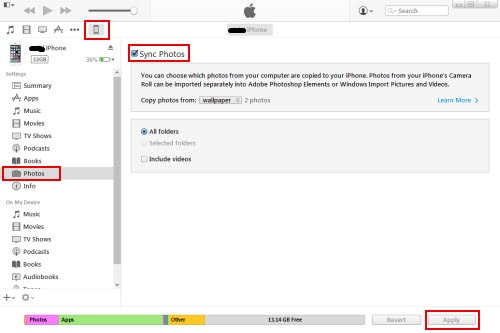
Partie 3. Transférer des données depuis iPhone vers PC en utilisant Dropbox
Dropbox est un moyen très populaire aujourd'hui pour transférer toutes les données depuis l'iPhone vers l'ordinateur. Dropbox est un service cloud et disponible pour différents appareils. Dropbox est disponible pour Windows/Mac pour le bureau et iPhone ou Android pour les utilisateurs des téléphones sous la forme de logiciel et d'application. Dropbox permet aux utilisateurs de stocker JUSQU'à 5GB de données gratuitement dans le cloud. Après, vous devez acheter plus de stockage. Il est simple de transférer des données depuis iPhone vers ordinateur. Il suffit de synchroniser les données depuis iPhone vers le cloud et de télécharger les données de iPhone sur PC à partir du cloud en vous connectant à Dropbox dans le bureau.
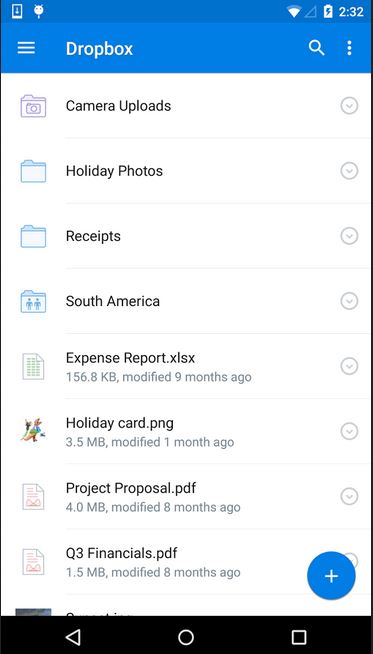
Ci-dessus sont trois façons différentes de transférer des fichiers depuis l'iPhone vers l'ordinateur en utilisant le logiciel de transfert de téléphone, la solution iTunes et enfin le système de stockage cloud Dropbox. Toutes ces façons sont différentes les unes des autres. Selon notre recommandation, vous pouvez opter pour le logiciel de transfert de téléphone MobileTrans Wondershare qui est le meilleur moyen de transférer rapidement des données iPhone depuis iPhone vers PC. La grande partie est qu'il n'y a pas de soucis sur la perte des données comme dans le cas d'iTunes et pas de soucis sur l'espace de stockage en cloud.




